PostgreSQL – 连接和访问数据库
在本文中,我们将学习如何访问 PostgreSQL 数据库。在 PostgreSQL 中创建数据库后,我们可以使用以下两种方式访问它:
- psql: PostgreSQL 交互式终端程序,它允许我们交互式地输入、编辑和执行 SQL 命令。
- pgAdmin:一个基于 Web 的图形前端工具,带有 ODBC 或 JDBC 支持的套件,用于创建和操作数据库。
使用 psql 连接和访问 PostgreSQL 数据库服务器:
psql 是 PostgreSQL 安装程序提供的交互式终端程序。它允许我们与 PostgreSQL 数据库服务器交互以执行/执行 SQL 语句和管理数据库对象。
第 1 步:启动 SQL Shell (psql) 程序工具。
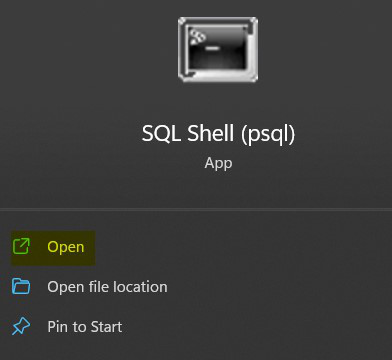
它将打开一个命令窗口,如下所示,我们需要在其中提供服务器、数据库、端口、用户名和密码的详细信息。
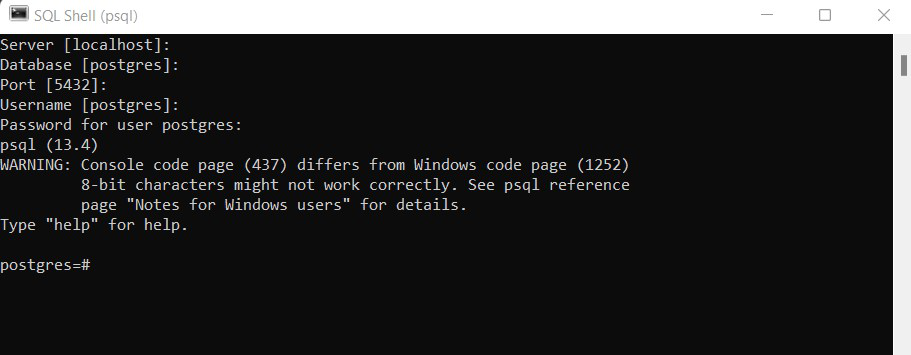
第 2 步:要使用方括号 [ ] 中指定的默认值,只需按 Enter 并移至下一行。在输入用户 Postgres 的密码时,我们需要输入我们在安装 PostgreSQL 时设置的密码。
第 3 步:现在,使用 SQL 命令与数据库服务器交互。
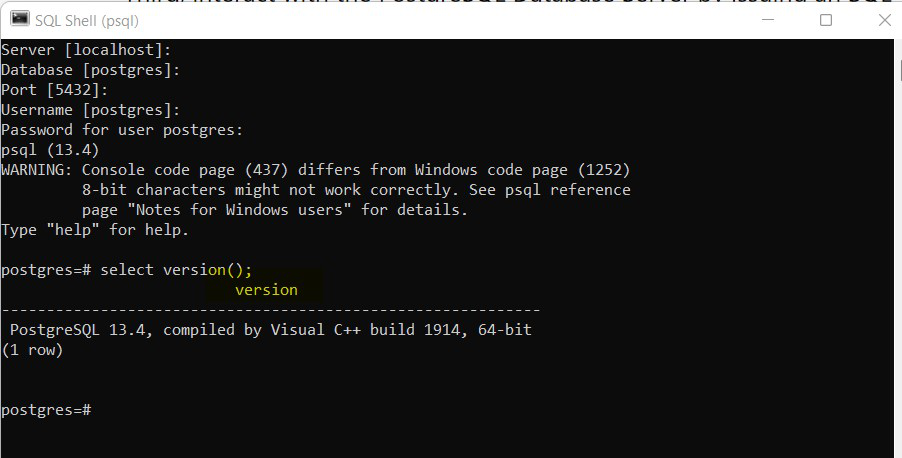
第四步:使用'select version();'命令,它将打印 PostgreSQL 的当前版本详细信息。下面是一些与 PostgreSQL 数据库交互的命令。
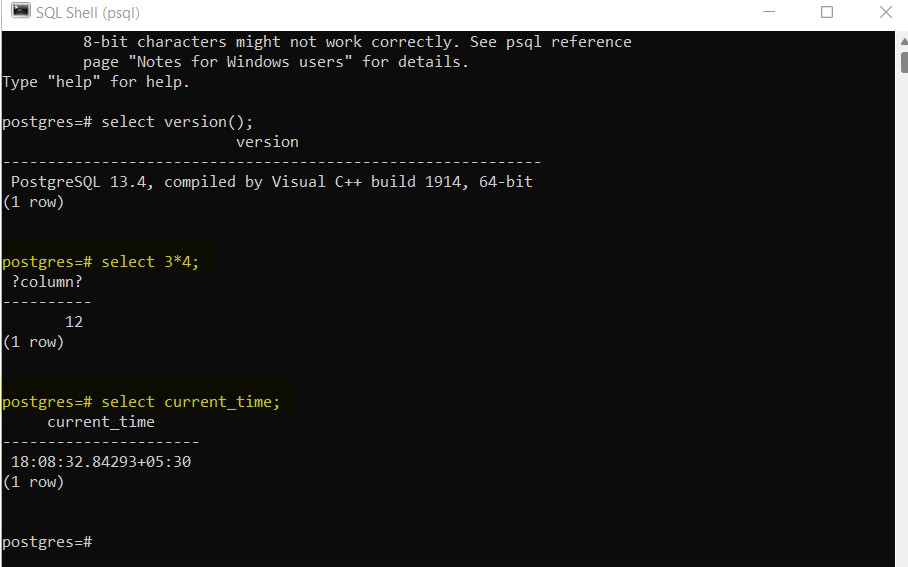
第 5 步: psql 程序支持许多不是 SQL 命令的内部命令。它们以反斜杠字符“\”开头。类型 \?在 psql 提示符下获取这些命令。

使用 pgAdmin 连接和访问 PostgreSQL 数据库服务器:
这是访问数据库的另一种方法是使用 pgAdmin 应用程序。 pgAdmin 是一个基于 Web 的前端应用程序,它允许通过直观的用户界面与 PostgreSQL 数据库服务器进行交互。
第 1 步:启动“pgAdmin”应用程序。
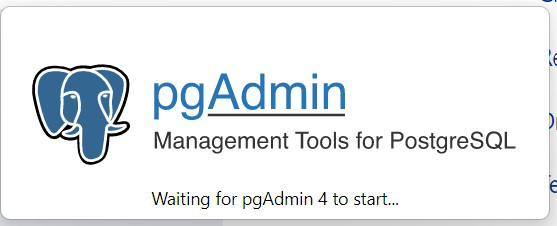
它将打开以下应用程序,我们可以在其中创建数据库、表并相应地执行查询。
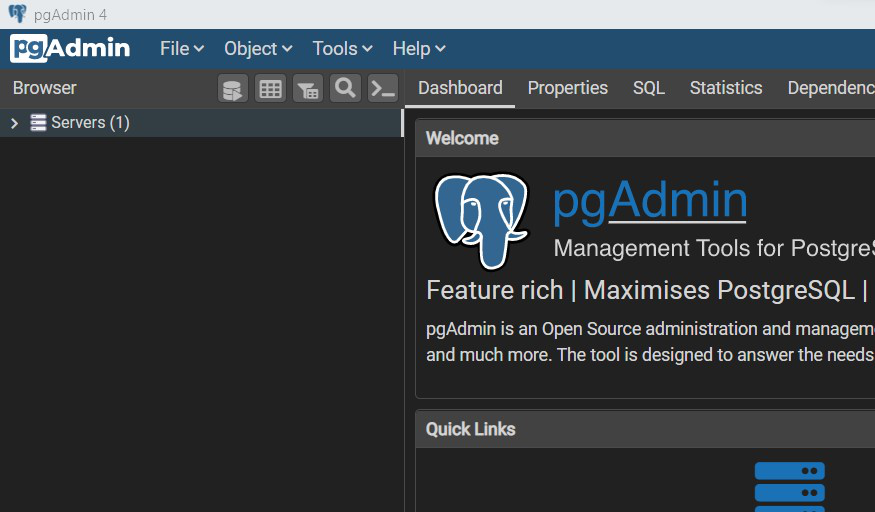
第 2 步:默认情况下,PostgreSQL 有一个名为“Postgres”的数据库。我们可以创建 Schemas、Tables、Triggers 等。我们也可以在 PostgreSQL 服务器中创建自己的数据库。

第三步:在工具部分,我们可以使用查询工具来查询数据库。
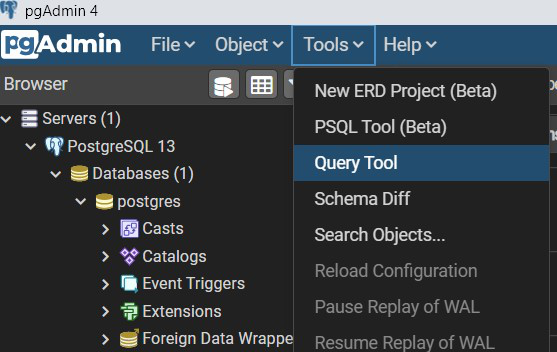
第 4 步:我们可以运行 SQL 命令来查询数据库,如下所示。
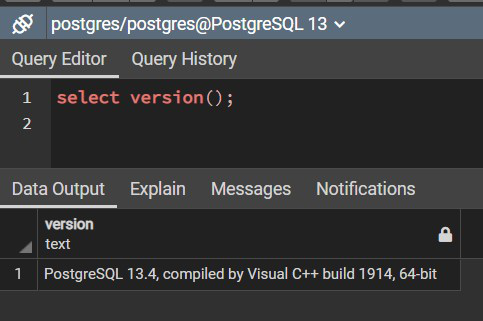
我们可以使用“psql”工具或“pgAdmin”应用程序访问 PostgreSQL 数据库。除此之外,我们还可以通过编写自定义应用程序连接到数据库,使用支持 ODBC 或 JDBC 的几种可用语言绑定之一,如Python、 Java等。